Si të shkruani shënime në OneNote 2013 në Android

Mësoni si të shkruani shënime në OneNote 2013 në Android me krijimin, hapjen dhe regjistrimin e shënimeve. Aplikoni strategji efektive për menaxhimin e shënimeve tuaja.
Ndonjëherë ju duhet të shihni një grup regjistrimesh që ndajnë një vlerë të përbashkët në një fushë në Access. Ndoshta të gjithë rendisin një qytet të caktuar, një titull të caktuar pune, ose janë të gjitha produkte që kanë të njëjtën kosto. Gjithmonë i gatshëm për të ndihmuar, Access përfshin një mjet të veçantë për këtë qëllim: komandën Filter.
Filter përdor kriteret tuaja dhe shfaq të gjitha të dhënat që përputhen, duke krijuar një mini-tabela vetëm me të dhënat që plotësojnë kërkesat tuaja. Është si një pyetje e menjëhershme pa gjithë punën dhe planifikimin. Sigurisht, nuk është aq fleksibël apo i fuqishëm sa një pyetje, por është gjithçka që ju nevojitet kur kërkoni një përgjigje mjaft të thjeshtë.
Mjeti Filter shfaqet në seksionin Rendit & Filter të skedës Home's Ribbon, dhe ju keni zgjedhjet e mëposhtme për një filtër të thjeshtë:
Filtro
Përzgjedhja
Filtri i avancuar sipas formës
Filter/Rendim i avancuar
Ndrysho filtrin
Çdo lloj filtri kryen të njëjtin funksion bazë, por në një mënyrë paksa të ndryshme. Opsioni i avancuar Filter/Sort, i gjetur duke klikuar butonin e avancuar, hap një dritare që në fakt ju kërkon të krijoni një pyetje - zgjedhjen e tabelave dhe fushave për të filtruar, vendosjen e kritereve për filtrin që do të përdorë ndërsa gjen regjistrime specifike, diçka e tillë.
Filtrat funksionojnë në tabela, forma dhe pyetje. Edhe pse mund të aplikoni një filtër në një raport, filtrimi i raporteve mund të jetë një detyrë e frikshme. Natyrisht, ajo që lexoni këtu mund të zbatohet në atë proces, nëse dëshironi ta provoni vetë. Dhe ajo që mësoni të aplikoni në një tabelë mund të zbatohet gjithashtu kur jeni duke punuar me pyetje dhe formularë.
Komanda kryesore Filter ju mundëson të filtroni të dhënat tuaja në mënyrë që të shikoni vetëm regjistrimet që plotësojnë kritere specifike. Supozoni, për shembull, që dëshironi të shihni të gjitha regjistrimet për njerëzit që jetojnë në një qytet të caktuar. Ja se si ta bëni atë:
Në tabelën tuaj të interesit, klikoni trekëndëshin e vogël në emrin e fushës për fushën që dëshironi të filtroni (Qyteti në këtë rast).
Access shfaq një menu pop-up.
Mos kliko me të djathtën mbi kokën në krye të kolonës (ku thotë Qyteti). Duke klikuar me të djathtën atje shfaqet një menu tjetër kërcyese e mbushur me gjëra të mrekullueshme që mund të bëni në atë kolonë të tabelës suaj.

Filtrimi i një fushe të vetme bazuar në hyrjet e asaj fushe.
Nëse dëshironi të hiqni disa hyrje nga filtri juaj, hiqni shenjat e tyre të kontrollit në menynë që shfaqet.
Ju mund ose
Hiqni shenjat e kontrollit nga shënimet individuale.
ose
Hiqni shenjën e zgjedhjes Zgjidh të gjitha për të hequr zgjedhjen e të gjithë artikujve.
Hiq zgjedhjen e çdo gjëje në mënyrë që të mund të kontrollosh me lehtësi vetëm ato hyrje, të dhënat e të cilave përputhen që dëshironi të shihni. Me të gjitha hyrjet e kontrolluara, ju shihni të gjitha të dhënat.
Vendosni shenjat e kontrollit pranë atyre hyrjeve që dëshironi të përdorni në ndërtimin e filtrit tuaj për këtë fushë.
Access kërkon fushën e zgjedhur dhe shfaq vetëm ato regjistrime që plotësojnë kriteret tuaja të Filtrit.
Klikoni OK.
Të gjitha të dhënat që plotësojnë kriteret e përcaktuara (në bazë të artikujve që keni kontrolluar) shfaqen. Këto mund të jenë disa rekorde, shumë rekorde, ose vetëm një.
Për të kërcyer prapa dhe për të parë të gjitha regjistrimet origjinale (të pafiltruara), mundeni ose
Klikoni butonin Ndrysho filtrin në seksionin Rendit & Filter të Shiritit për të hequr filtrin e fundit të aplikuar.
ose
Klikoni përsëri trekëndëshin e vogël të emrit të fushës dhe zgjidhni Pastro filtrin nga emri i fushës.
Nëse nuk ju kujtohet se cilat fusha keni filtruar, mund t'i dalloni ato nga simboli i vogël i hinkës që shfaqet pranë emrit të fushës në pamjen e fletës së të dhënave.
E gjithë tabela, plot me regjistrime, kthehet në shikim.
Komanda Selection është më e lehta për t'u përdorur nga komandat Sort & Filter. Supozon se ju keni gjetur një rekord që përputhet me kriteret tuaja. Përdorimi i filtrit të Përzgjedhjes është shumë si të kapësh dikë në një turmë dhe të bërtasësh: "Mirë, të gjithë ata që janë si ky djalë këtu, rreshtohuni atje".
Për shembull, imagjinoni se dëshironi të gjeni të gjithë vullnetarët që jetojnë në Landisville. Ju mund të përdorni filtrin e përzgjedhjes në këtë mënyrë:
Klikoni në fushën që ka informacionin që dëshironi të përputheni.
Në këtë rast, është fusha e qytetit.
Lëvizni nëpër listë derisa të gjeni hyrjen në fushë që do të shërbejë si shembull i duhur për filtrin tuaj.
Klikoni për të zgjedhur vlerën që po kërkoni, kliko me të djathtën në qelizën që përmban përzgjedhjen dhe më pas zgjidhni Equals Whatever . (Në këtë rast, do të ishte Equals Landisville.) Mund të zgjidhni gjithashtu qelizën dhe më pas të klikoni butonin Zgjedhja në skedën Home (në seksionin Rendit & Filter) për të hyrë në të njëjtën listë zgjedhjesh.
Access shfaq menjëherë një tabelë që përmban vetëm të dhënat që përputhen me zgjedhjen tuaj.
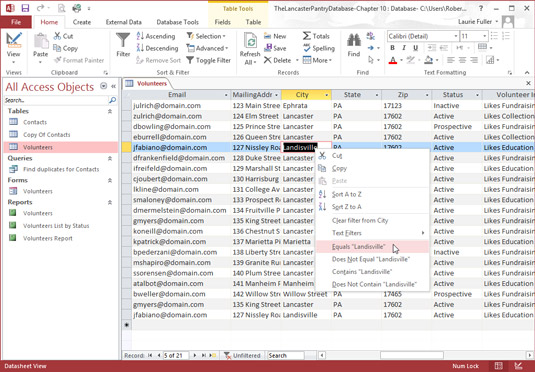
Access tregon vetëm ato regjistrime që përputhen me kriterin Filter by Selection.
Klikoni butonin Ndrysho filtrin në shiritin e veglave pasi të keni mbaruar përdorimin e filtrit.
Tabela ose forma juaj kthehet në shfaqjen e saj të rregullt.
Në këtë fazë të lojës, mund të dëshironi të ruani një listë të gjithçkaje që përputhet me filtrin tuaj. Për fat të keq, thjeshtësia dhe lehtësia e përdorimit të filtrit tani ju ndjekin. Për të regjistruar përgjithmonë kërkimin tuaj të filtruar, duhet të krijoni një pyetje.
Mund të përdorni gjithashtu menynë Filter që tregon opsionet e renditjes dhe listën e vlerave të fushave të kontrolluara. Kur të shfaqni menynë kërcyese, hiqni klikim Zgjidh të gjitha dhe më pas kontrolloni vlerën që dëshironi të kërkoni. Pastaj zgjidhni Filtrat e tekstit nga e njëjta meny kërcyese. E njëjta listë opsionesh (E barabartë, Nuk është e barabartë, Fillon me, e kështu me radhë) shfaqet si një meny fluturuese dhe ju mund të bëni zgjedhjen tuaj atje.
Ju mund të shtrëngoni një kërkim duke përdorur filtra shtesë për të eliminuar ndeshjet e padëshiruara, por kjo kërkon një ton përpjekje shtesë. Për një mënyrë më të lehtë për të izoluar një grup regjistrimesh sipas vlerave në më shumë se një fushë, provoni Filter by Form.
Filtri sipas formës përdor më shumë se një kriter për të shoshitur të dhënat. Në disa mënyra, është si një pyetje e thjeshtë. Është aq e ngjashme me një pyetje, saqë mund ta ruani edhe kriteret e Filterit sipas Formave si një pyetje të plotë!
Supozoni, për shembull, që ju nevojitet një listë e të gjithë punonjësve në kompaninë tuaj që punojnë në një departament të caktuar dhe kanë një titull të caktuar. Ju mund të kryeni dy filtra të përzgjedhjes (në fushat e Departamentit dhe Titullit të Punës, duke përdorur bazën e të dhënave të punonjësve si shembull) dhe të shkruani rezultatet e secilit për të marrë listën tuaj, ose mund të bëni vetëm një kërkim me Filter by Form dhe të shihni të gjitha regjistrime që plotësojnë kriteret tuaja (bazuar në hyrjet e tyre në tabela të shumta) në një hap të vetëm.
Për të përdorur Filter sipas Formës, ndiqni këto hapa:
Në skedën Faqja kryesore e shiritit, klikoni butonin e avancuar në seksionin Rendit & Filtro.
Shfaqet një menu.
Zgjidhni Filter by Form nga menyja.
Tabela zëvendësohet nga një rresht i vetëm qelizash, një nën secilën kokë të fushës në tabelën tuaj.
Klikoni në qelizën e zbrazët nën emrin e fushës për kolonën e parë që dëshironi të filtroni.
Përdorni shiritat e lëvizjes për të sjellë kolonën në ekran nëse është në të djathtë dhe nuk mund të shihet.
Shigjeta poshtë hidhet në kolonën që klikoni.
Normalisht, Access tregon një buton me shigjetë poshtë pranë fushës së parë në tabelë.
Nëse keni përdorur më parë një komandë Filter me tabelën, Access vendos butonin e shigjetës poshtë në fushën e fundit që keni filtruar.

Filter by Form ofron një rrjet dhe lista rënëse për të vendosur kriteret për secilën fushë.
Klikoni shigjetën poshtë për të parë një listë të vlerave që përmban fusha.
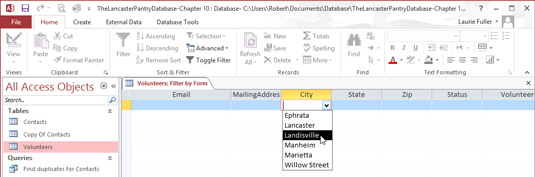
Lista rënëse tregon të gjitha vlerat unike në një fushë.
Në listën e vlerave, klikoni vlerën që dëshironi të përdorni në këtë filtër.
Për shembull, nëse zgjidhni Landisville nga lista rënëse në fushën Qyteti, "Landisville" kalon në kolonën Qyteti. Access shton kuotat automatikisht - një detaj më pak që duhet të mbani mend!
Për të shtuar një opsion tjetër filtri për fushën e zgjedhur, klikoni skedën Ose në këndin e poshtëm të majtë të tabelës.
Shfaqet një dritare e re Filter by Form, duke ju lejuar të shtoni një kusht alternativ kërkimi. Access ofron gjithashtu një skedë Ose në këndin e poshtëm të majtë të ekranit.
Komanda Filter by Form i pëlqen t'u përgjigjet pyetjeve të thjeshta, të tilla si "Më trego të gjithë vullnetarët që jetojnë në Lancaster". Ai gjithashtu ofron përgjigje për pyetje më komplekse si "Më trego të gjitha regjistrimet që përmbajnë Th në fushën Ditët e disponueshme dhe kush e ka Landisville në fushën e qytetit", dhe i kryen lehtësisht të dyja detyrat.
Bërja e një pyetjeje më komplekse (si p.sh. "Më trego të gjithë vullnetarët në Lancaster që pëlqejnë mbledhjen e fondeve") kërkon një pyetje.
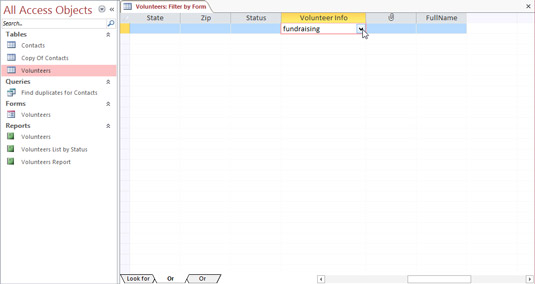
Klikoni skedën Ose për të përcaktuar më tej kriteret.
Për çdo fushë shtesë që dëshironi të filtroni, klikoni në skedën Ose dhe përsëritni hapat 3 deri në 6.
Në këtë shembull, fusha e dytë që do të filtrohet është VolunteerInfo, dhe mbledhja e fondeve është shkruar në kutinë e fushës.
Kur të përfundoni futjen e të gjitha kritereve për filtrin, klikoni butonin Ndrysho filtrin.
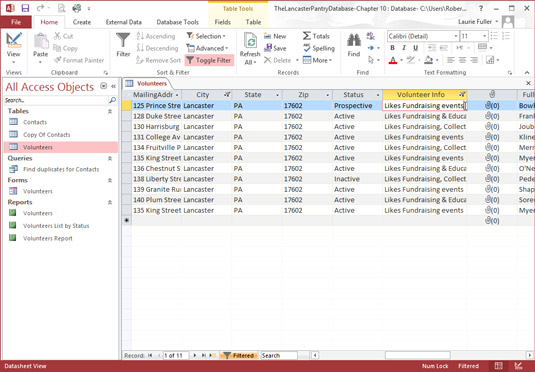
Access gjen të gjithë vullnetarët që pëlqejnë mbledhjen e fondeve bazuar në filtrimin e dy fushave të tabelës.
Një mendim i fundit rreth Filtro sipas formës:
Edhe pse mund të jeni të mrekullueshëm duke shtuar Ose kërkime në përmbajtjen tuaj të zemrës, mbajtja e gjurmëve të krijimit tuaj bëhet e vështirë në asnjë moment. Përpara se të shkoni shumë larg , kujtojuni vetes se pyetjet funksionojnë më mirë se filtrat kur pyetjet bëhen komplekse.
Kur të mbaroni së rrahuri me filtrin tuaj, klikoni butonin Ndrysho filtrin. Në atë pikë, tabela juaj kthehet në normale (ose të paktën po aq normale sa tabelat e të dhënave ndonjëherë).
Çfarë bëni kur vendosni gabimisht kriteret? Apo kur vendosni që vërtet nuk dëshironi të përfshini Lancaster në filtrin tuaj menjëherë pasi të keni klikuar Lancaster? Nuk ka problem - komanda Clear Grid vjen në shpëtim!
Kur klikoni komandën Clear Grid (që gjendet në menynë e avancuar të seksionit Rendit & Filter), Access fshin të gjitha hyrjet në rrjetën Filter by Form dhe ju jep një vend të bukur dhe të pastër për të filluar përsëri.
Filtri Selection mund të përdoret gjithashtu për të përjashtuar regjistrime të caktuara. Kjo funksionon shkëlqyeshëm për rastet kur dëshironi të fshehni shkurtimisht një grup regjistrimesh që të gjithë ndajnë një atribut unik (një shtet, qytet ose kod postar të caktuar).
Ja se si ta bëni filtrin e përzgjedhjes të përjashtojë rekordet për ju:
Lëvizni nëpër tabelë derisa të gjeni vlerën që dëshironi të përjashtoni.
Klikoni me të djathtën në fushën që përmban vlerën dhe më pas zgjidhni Does Not Equal ______ (ku boshllëku përfaqëson vlerën që keni klikuar me të djathtën) nga menyja që shfaqet.
Ato rekorde që përputhen me vlerën që keni zgjedhur ju dalin nga rruga, kështu që ju mund të përqendroheni në regjistrimet që ju interesojnë vërtet.
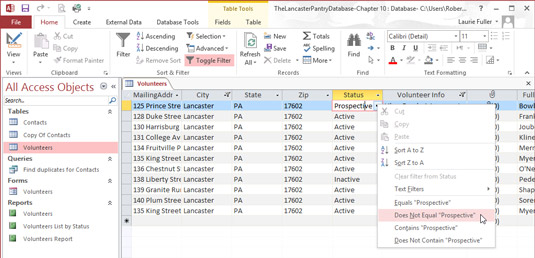
Me një klikim, Access fsheh të gjithë vullnetarët, vlera e fushës së Statusit të të cilëve është Prospective.
Ju gjithashtu mund të klikoni butonin Përzgjedhja (në seksionin Rendit & Filter të skedës Home) dhe zgjidhni Nuk është e barabartë nga menyja atje. Do të vini re gjithashtu komandat Përmban dhe Nuk Përmban. Këto janë të dobishme për heqjen e regjistrimeve që kanë diçka të përbashkët, si për shembull një fjalë ose numër të caktuar brenda tyre. Ju gjithashtu mund të kombinoni filtra, duke përjashtuar jo vetëm (për shembull) vullnetarët që janë të ardhshëm, por vullnetarët e ardhshëm që jetojnë në një qytet ose shtet të caktuar.
Mësoni si të shkruani shënime në OneNote 2013 në Android me krijimin, hapjen dhe regjistrimin e shënimeve. Aplikoni strategji efektive për menaxhimin e shënimeve tuaja.
Mësoni si të formatoni numrat në një varg teksti në Excel për të përfshirë informacione të sakta dhe tërheqëse për raportet tuaja.
Në Excel 2010, fshini të dhënat apo formatin e qelizave lehtësisht me disa metoda të thjeshta. Mësoni si të menaxhoni përmbajtjen e qelizave me opsione të ndryshme.
Zhvilloni aftësitë tuaja në formatimin e elementeve të grafikut në Excel 2007 përmes metodave të thjeshta dhe efikase.
Mësoni se si të rreshtoni dhe justifikoni tekstin në Word 2010 me opsione të ndryshme rreshtimi dhe justifikimi për të përmirësuar formatimin e dokumenteve tuaja.
Mësoni si të krijoni makro në Excel 2019 për të automatizuar komandat dhe thjeshtuar detyrat tuaja.
Mënyra vizuale dhe e shpejtë për të vendosur një ndalesë skedash në Word 2016 është përdorimi i vizores. Zbulo disa këshilla dhe truke për përdorimin e skedave në këtë program.
Mësoni si të formula boshtet X dhe Y në Excel 2007, duke përfshirë mundësitë e ndryshimit të formatimeve për grafikët e ndryshëm.
Eksploroni se si Excel mund t
Mësoni se si të përdorni veçorinë Find and Replace të Excel 2007 për të gjetur dhe zëvendësuar të dhëna në mënyrë efikase. Kjo udhëzues është e përshtatshme për të gjithë përdoruesit që dëshirojnë të rrisin produktivitetin e tyre.







